이노스티비 스마트TV 75인치 구매 및 설치완료 후기!
아이하고 집콕 중이던 어느날
"딸, TV가 고장나서 안나와 심심하네" 하는 친정아빠의 연락을 받고~
집에 계실때 TV보시는게 낙인 아빠 생각이 나서 TV도 살펴 볼 겸, 아이도 보여드릴 겸 친정으로 출동했습니다. ㅎ
국내 브랜드 TV를 사용하고 있었는데 10년쯤 되었고, 가끔 티비에서 지지직 거리는 소리가 나다가 이날은 좀 더 큰소리가 나면서 전원이 나가고, 켜지지가 않는다고 합니다. 참 신기하게도 왜 전자기기들은 10년쯤 되면 문제가 생기는 걸까요? 그것도 참 신기합니다. ㅋ 패널 문제는 아니고 전원쪽 문제인 듯 한데, AS 출장 기사님 요청하려고 보니 일주일이 넘게 기다려야 하고, 수리센터 들고 직접 가면 최소 2~30만원 이상 비용이 나올 것 같았습니다.
42인치 TV 사용하고 있었는데, 이사하면서 거실 크기가 더 넓어지다보니 티비가 작아서 부모님 보시기에는 글씨도 작고 불편해하시길래 큰 TV로 새로 사기로 결정!
하루 종일 전자 마트 돌면서 TV사이즈 인치 비교하고 열심히 알아봤습니다. 그러다가 중소기업 TV도 쓰기에 나쁘지 않고 가성비 괜찮다고 하여, 알아보다가 이노스TV로 결정하고 주문했습니다.

38평 거실 벽면이고, TV 설치하러 오는 날 자리 비워두고 거실장과 바닥 벽 모두 싹싹 닦아두기. ㅋ
42인치 티비 사용하다가 갑자기 커지면 보기에 더 불편하려나 싶어서 65인치와 75인치 계속 고민하다가 이왕이면 다음에 작다고 후회하지 않을까 싶어서 75인치로 주문했습니다.
브랜드TV 75인치 LED가 180만원 안팎 가격이었고, 이노스티비 스마트TV로 110만원대입니다.
브랜드TV는 1등급으로 국가 환급을 받으면 저정도의 가격이고, 이노스티비는 5등급으로 전기세가 좀 더 든다는 사실은 인지하셔야 합니다. 그 폭이 몇 십만원이니 적으면 적고, 많다면 많은거니 그 부분은 잘 생각하여 선택하시면 될 듯 합니다.
75인치 티비는 같은 브랜드 65인치 TV의 대략 2배 정도의 가격 차이가 납니다. 처음엔 그래서 인치 고민을 할 수 밖에 없더라구요.

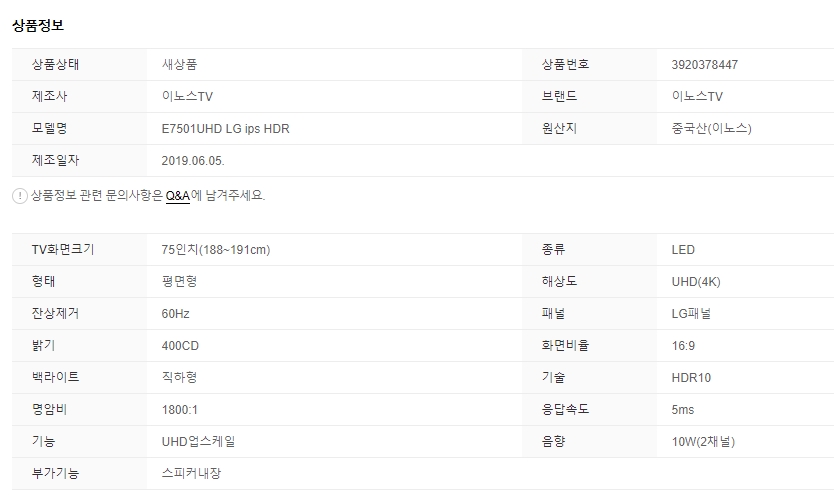
제품코드는 E7501UHD LG ips HDR 입니다.
innos는 TV를 LG패널을 이용하여 중국에서 OEM 제조하는 국내 중소기업 브랜드구요, 이러한 업체들이 몇 군데 있는데 함께 비교해 봐도 좋을 듯 합니다. 패널이 중국산 제품인 곳도 있고, AS 보증기간과 고객센터, 전시장 등의 유무도 잘 살펴봅니다.

주문하고 이틀 뒤에 제품 받았습니다.
주문한 다음날 문자로 배송팀에 인계되었다고 문자 연락을 받았고, 그날 오후에 다음날 배송 및 설치해준다고 전화로 연락을 받았습니다. 전문 배송업체는 아닌듯 하고, 지역이나 상황에 따라 TV 배송 업체에서 인계하여 고객 가정에 설치하러 오는 듯 합니다.
저희 집은 벽걸이 설치가 아닌 스탠드 설치라서 하루라도 빨리 받은 것 같기도 하고, 와서 설치해주고 가시는데 5분 걸렸나 싶습니다. ㅋ 프리미엄 배송서비스는 리모콘 기능도 설명해주고 하신다는데.. 티비나 인터넷 기능에 대해 조금이라도 아는 사람은 굳이 추가로 신청안해도 될 것 같고, 스마트 기능을 사용하고자 하지만 인터넷 연결 등을 전혀 못한다 하시면 신청하면 좋을 듯 합니다.
저는 프리미엄 설치 서비스 신청 안했고, 두분이 오셔서 박스 꺼내고 스탠드 다리 끼워서 딱 제자리에 세워놓고, 셋탑박스 HDMI 선 끼우고, TV잘 나오는지 전원켜서 화면이 나오면 설치 인증사진 찍으신 후 리모콘 건네주시고 끝!
박스는 혹시 모를 교환, 반품을 위해 2주 정도 보관했다가 필요 없어지면 재활용 내놓으시면 된다고 말씀하시고 빠이빠이! 친절하게 말씀하시고 가셨습니다.

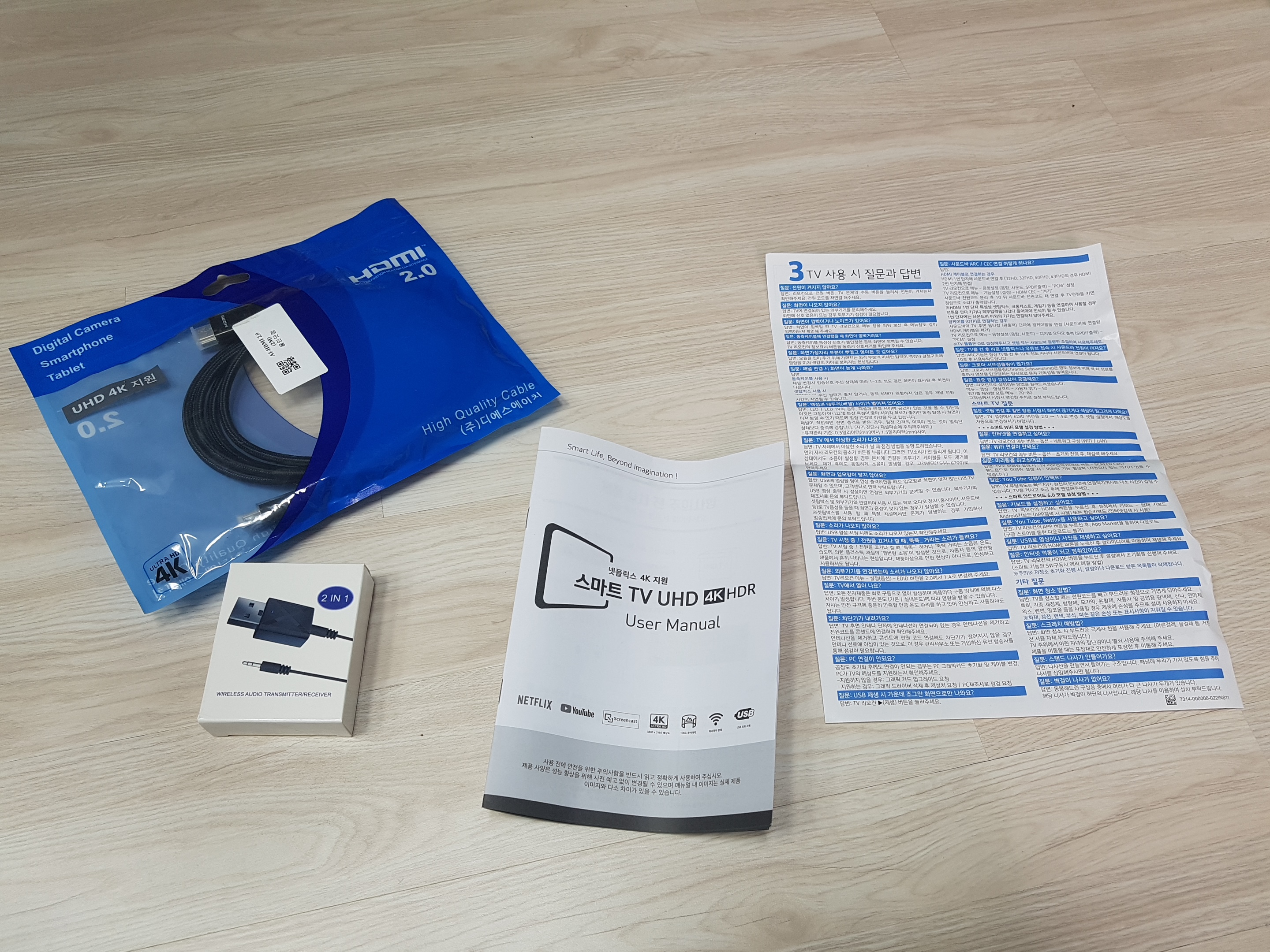
현재는 사은품으로 HDMI 케이블 선과 블루투스 리시버를 줍니다.
티비 제품 설명서와 함께 한장짜리 질문과 답변지를 주시는데 질문과 답변지가 유용하니 잘 보고 사용하면 됩니다.


설치 완료!
거실 아트월 중간에 설치해야하지만 ㅋ 거실 소파 정면에서 잘보이게 놓았습니다. 소파 옆에 안마의자가 있다보니~
75인치인데도 이렇게 보니 그렇게 커보이지는 않아요.
켜자마자 부모님 보시기 불편하지 않도록 색상이나 음향, 백라이트 밝기 등을 먼저 조절해놨습니다.
UHD 화질을 지원하는 티비인데 친정집 셋탑박스가 FULL HD 셋탑입니다. LG 유플러스 쓰고 있는데 그냥은 안바꿔준다고 하여 연장 재계약 할때 교체를 요청해보기로 했습니다. FULL HD로 보니 움직임이 많은 화면은 아무래도 매끄럽지 못하지만 당분간 보는데 큰 무리는 없는 듯 합니다.

자 티비 화질은 확인했고, 이제 스마트 TV 기능을 확인해봐야지!!
설치하고 받은 TV리모콘으로 넷플릭스를 누름~


넷플릭스 인터넷 연결이 안되어 넘어가질 않았습니다.
아 인터넷 연결은 안해주고 가셨구나.. 그래도 스마트TV를 산 건데 인터넷 연결은 해주고 가셨어야 하지 않나.. 하하;;;
어쨋든 제가 리모콘으로 설정 누르고 들어가서 무선 네트워크 비밀번호 넣고 연결하고, 혹시 모르니 유선 네트워크 케이블도 뒷면에 끼워서 연결시켰습니다.

그렇게 네트워크 설정하여 인터넷 연결을 하고 나니, 이렇게 리모콘 버튼만 누르면 넷플릭스가 바로 연결됩니다.
이노스TV 구매할때 일반TV와 스마트TV 가격이 10만원 차이가 있습니다. 기능 차이가 뭔가 했는데 넥플릿스, 유튜브 4K 화질을 지원하고 리모콘에서 바로 연결됩니다. 그리고 미러링이 지원됩니다. 스마트폰으로 보는 화면 그대로 TV화면으로 볼 수 있습니다.
티비에서 유튜브 채널 검색하고 하기 귀찮으니 그냥 스마트폰에서 검색하면서 티비 화면으로 보면 되고, 사진이나 동영상 찍은 것들도 바로바로 큰 화면으로 볼 수 있으니 좋습니다.


유튜브도 로그인해놓고 원하는걸 바로 볼 수 있습니다.

인스타그램도 큰 화면으로 바로~
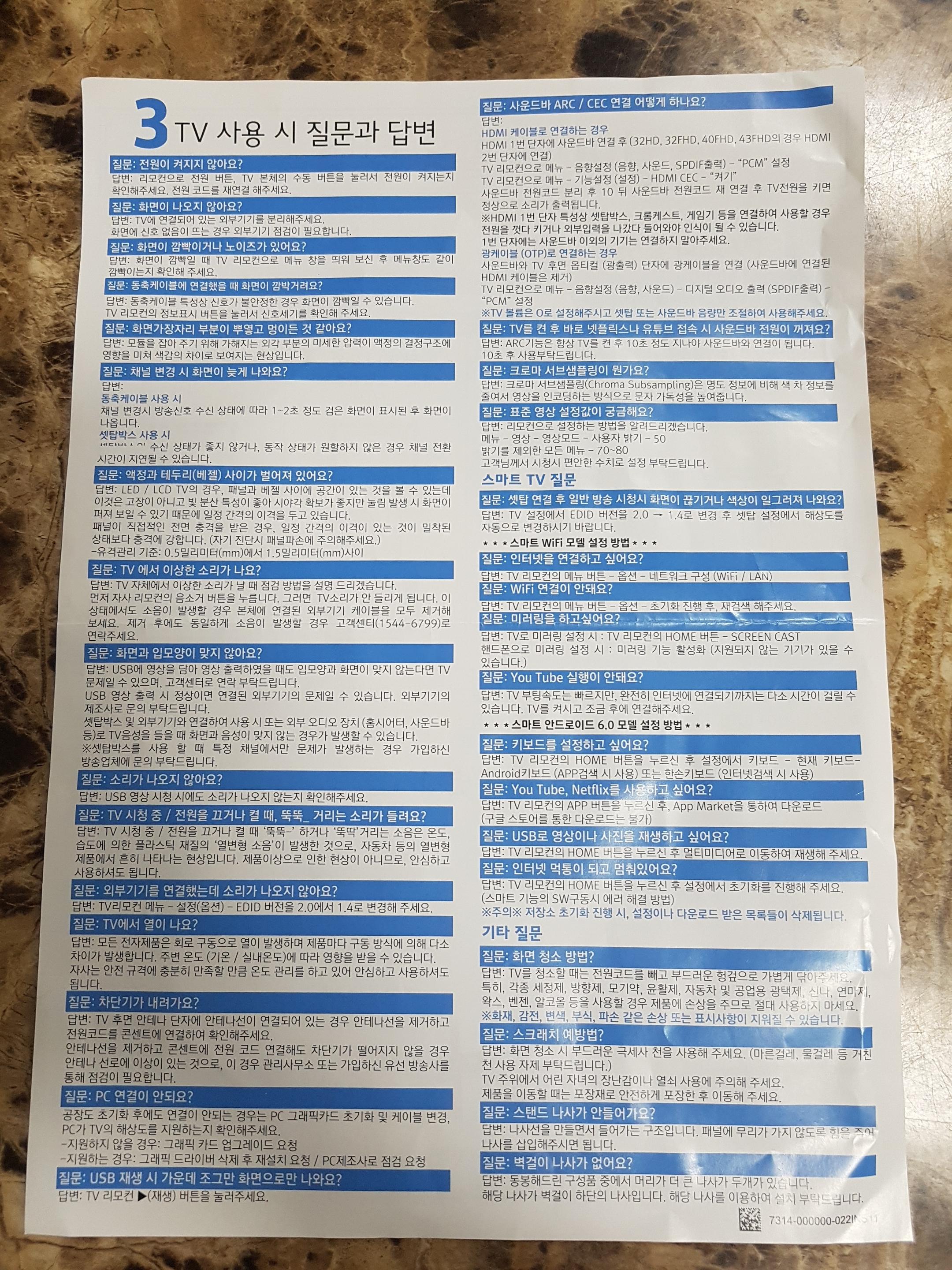
인터넷 연결, 네트워크 설정 등도 이 종이에 나와 있으니 금방 따라할 수 있었습니다.
스마트폰과 스마트 TV 미러링 방법

티비에서 유튜브 채널 검색하고 하기 귀찮으니 그냥 스마트폰에서 검색하면서 티비 화면으로 보면 되고, 사진이나 동영상 찍은 것들도 바로바로 큰 화면으로 볼 수 있으니 좋습니다.
페이스북, 트위터 등등 바로 연결 가능한 컨텐츠 아이콘들이 있으니 편하더라구요.
아 이걸 보고 나선 우리집도 티비 바꾸고 싶은 마음이 굴뚝 ㅋㅋ

1. TV리모콘으로 화면에서 Screencast 앱을 선택합니다.
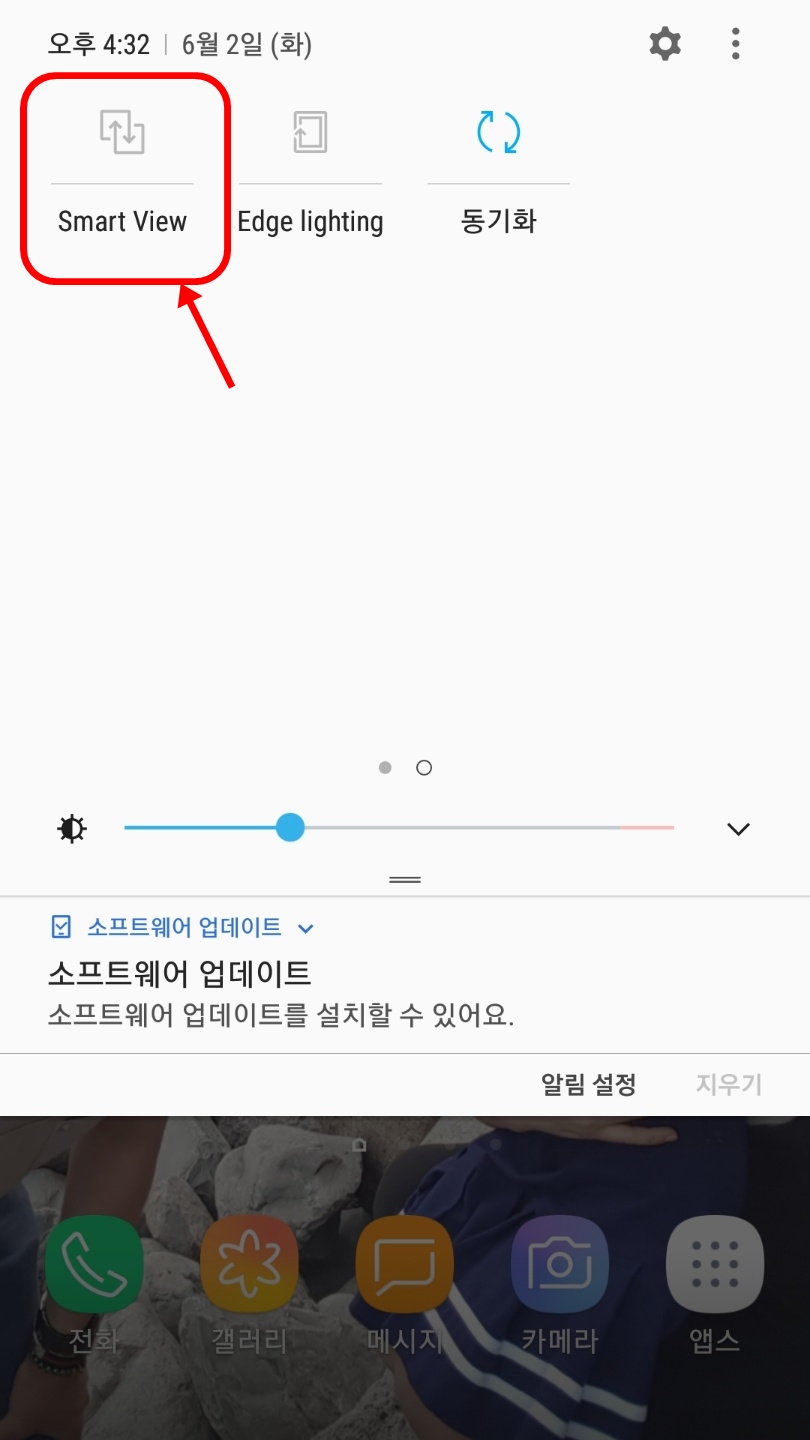
2. TV와의 미러링 기능이 지원 되는 스마트폰에서 Smart view 기능(삼성폰)을 선택하면, 연결이 가능한 기기를 찾아 연결됩니다.
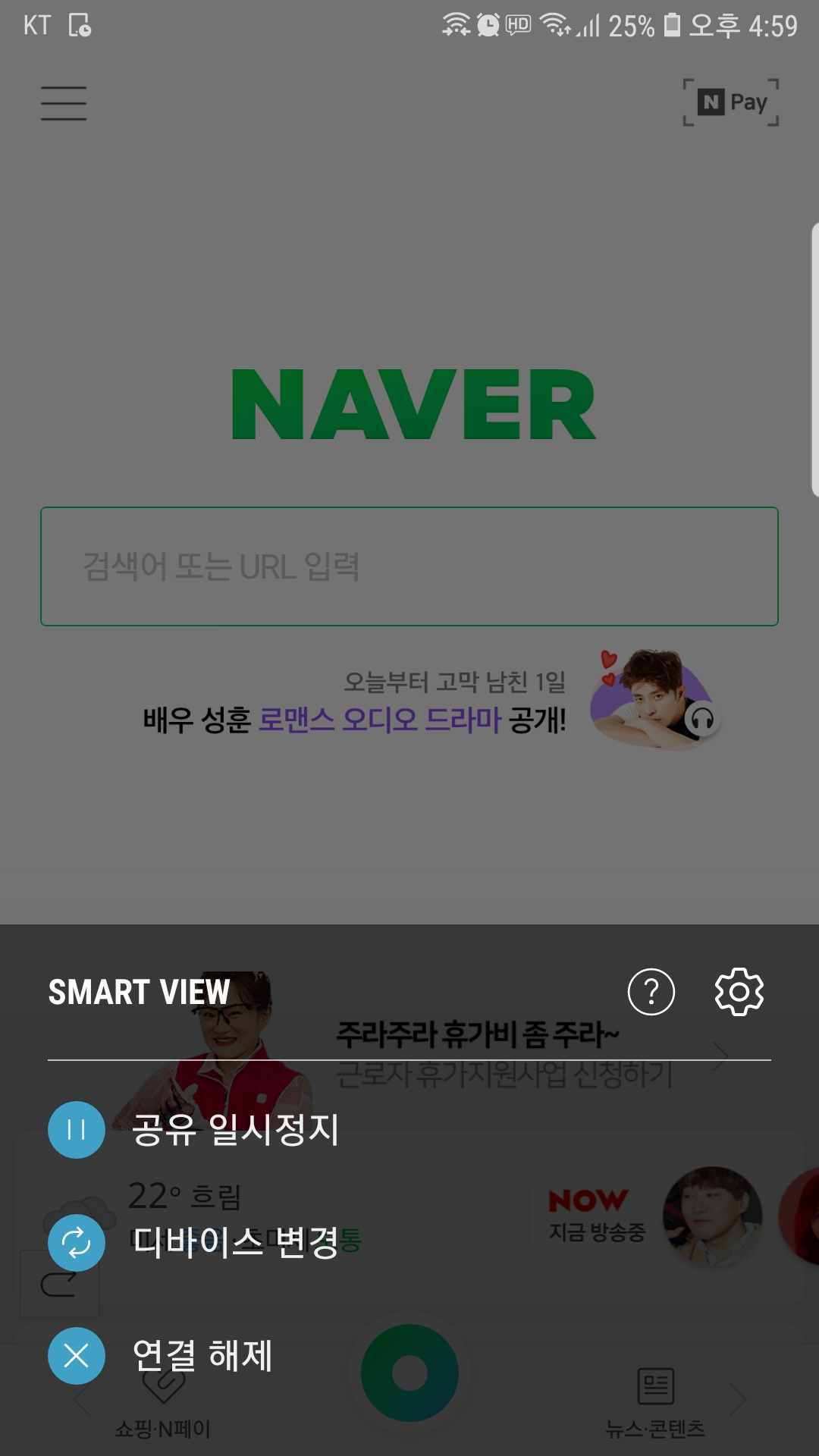
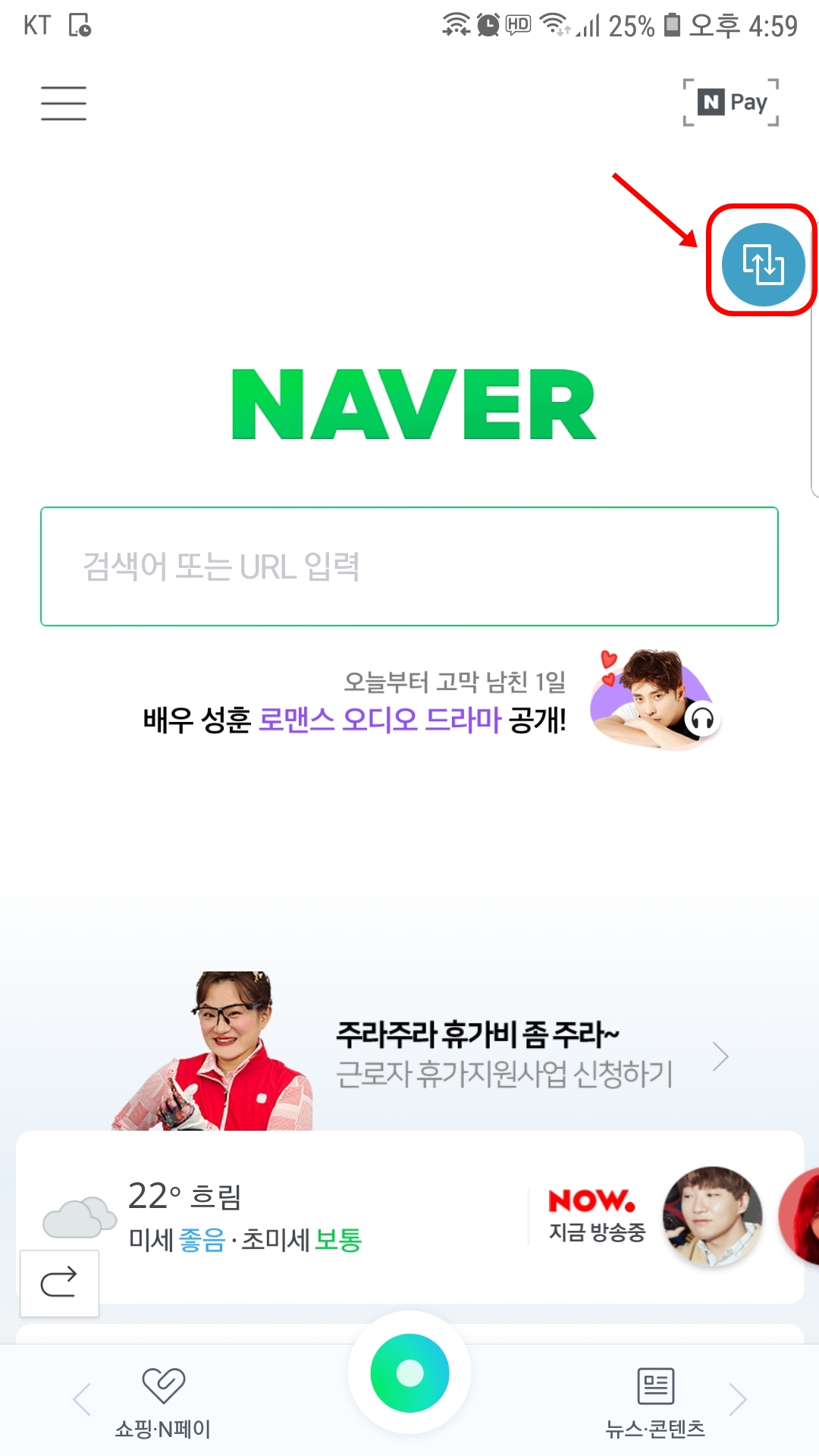
삼성 스마트폰에서는 스마트뷰 기능이 활성화 되었을때 휴대폰에서 이렇게 화면을 제어할 수 있고, 연결 되어 있는 중에는 오른쪽 아이콘이 화면에 계속 보여집니다.
스마트폰 동영상을 플레이하여 TV에서 보았습니다.
눈도 시원하고~ 크게 보니 좋더라구요!
이렇게 스마트TV 기능을 한참 구경하고 나서 다시 TV켜고 TV채널을 보려고 했는데 연결이 안되는 거에요.
셋탑도 껐다 켜고 몇번을 유플러스 리모콘, TV 리모콘 껐다 켰는데도 안되다가 문득!! ㅋ
외부입력을 바꿔줘야 한다는 사실을 그때서야 생각났습니다. ㅋㅋ 셋탑박스 선을 끼운 HDMI1 로 외부입력 변경했더니 TV채널 잘 나옵니다.
이상!
내돈내산 긴 후기를 마칩니다. ^^
큰 고장 없이 잘 사용할 수 있었으면 좋겠습니다.
'정보 및 리뷰' 카테고리의 다른 글
| 오아시스마켓 새벽배송 제품추천후기 추천인 (0) | 2022.04.29 |
|---|---|
| 오아시스마켓 꼭 사보면 좋은 제품과 후기 (5) | 2020.10.21 |
| 인덕션 후라이팬 모던하우스 뉴알마 27cm(사각팬) 24cm 사용기 (2) | 2020.07.27 |
| 인덕션 청소 스크래퍼만 있으면 끝! (2) | 2020.06.10 |
| 칫솔추천 대나무칫솔 마시마로칫솔 비교 (3) | 2020.06.03 |
| 아이허브 영양제 달맞이꽃 크릴오일 부모님 선물 준비해요 (6) | 2020.05.03 |
| KT M 모바일 알뜰폰 힘겨운 개통기 데이터쉐어링 추가! (8) | 2020.04.22 |
| 티스토리 블로그 사이트맵 만들기, 구글 검색 누락 해결방법 (22) | 2020.04.10 |
| 경기도 재난기본소득 지급방법 발표내용! 재난긴급생활비 (4) | 2020.04.01 |
| 경기지역화폐 신청하고 경기도 재난기본소득 재난긴급생활비 받으세요! (10) | 2020.03.30 |
댓글